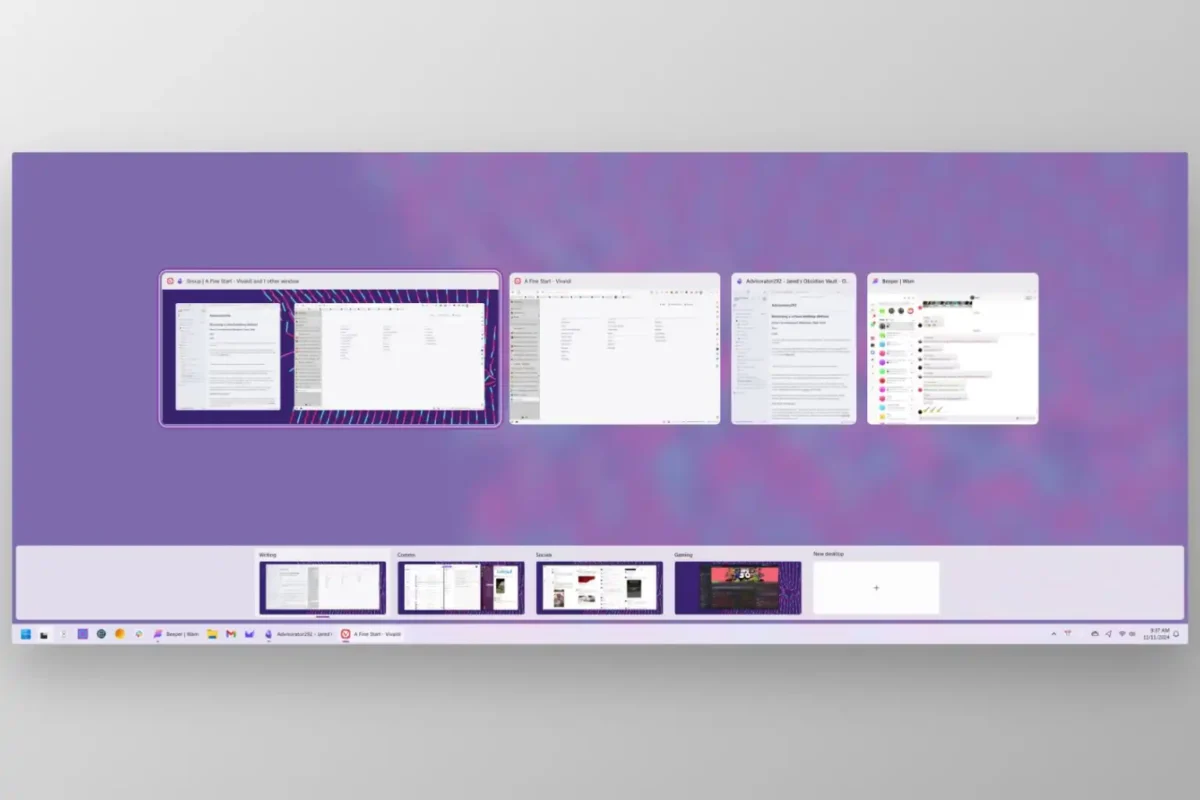Windows 10: Task View – Khám phá tuyệt vời sau nhiều năm sử dụng
Sau nhiều năm sử dụng Windows 10, nhiều người dùng, đã phát hiện ra sức mạnh của tính năng Task View – một công cụ bị lãng quên nhưng cực kỳ hữu ích. Task View không chỉ giúp quản lý các ứng dụng đang mở mà còn nâng cao hiệu suất làm việc với các desktop ảo. Hãy cùng khám phá lý do tại sao Task View lại trở thành một “khám phá tuyệt vời”!
Task View trên Windows 10 là gì?
Task View là một tính năng được giới thiệu trong Windows 10, cho phép người dùng xem tất cả các ứng dụng và cửa sổ đang mở dưới dạng lưới thu nhỏ. Ngoài ra, Task View hỗ trợ tạo và quản lý các desktop ảo, giúp bạn tổ chức công việc theo từng dự án hoặc tác vụ riêng biệt. Để kích hoạt Task View, bạn chỉ cần nhấn phím Windows + Tab hoặc nhấp vào biểu tượng Task View trên thanh Taskbar.
Tại sao Task View lại hữu ích?
Theo bài viết từ PCWorld, Task View mang lại nhiều lợi ích thiết thực, đặc biệt cho những người thường xuyên làm việc đa nhiệm. Một số ưu điểm nổi bật bao gồm:
- Quản lý cửa sổ dễ dàng: Task View hiển thị tất cả các ứng dụng đang mở, giúp bạn nhanh chóng chuyển đổi giữa chúng mà không cần tìm kiếm.
- Desktop ảo tiện lợi: Bạn có thể tạo nhiều desktop ảo cho các mục đích khác nhau, ví dụ: một desktop cho công việc, một cho giải trí, và một cho học tập.
- Tăng hiệu suất làm việc: Việc tổ chức công việc theo desktop ảo giúp giảm thiểu sự lộn xộn trên màn hình, giúp bạn tập trung hơn.
Tại sao Task View bị lãng quên?
Mặc dù Task View là một tính năng mạnh mẽ, nhiều người dùng Windows 10, bao gồm cả tác giả bài viết, đã bỏ qua nó trong nhiều năm. Lý do có thể là vì:
- Thiếu sự quảng bá từ Microsoft, khiến người dùng không nhận thức đầy đủ về tính năng này.
- Giao diện ban đầu của Task View có thể không đủ trực quan với những người mới sử dụng.
- Thói quen sử dụng Alt + Tab hoặc các công cụ quen thuộc khác khiến người dùng không khám phá Task View.
Cách sử dụng Task View hiệu quả
Để tận dụng tối đa Task View trên Windows 10, bạn có thể thử các mẹo sau:
- Tạo desktop ảo: Trong Task View, nhấp vào “New Desktop” để tạo một desktop mới. Di chuyển các ứng dụng giữa các desktop bằng cách kéo thả.
- Đặt tên cho desktop: Nhấp chuột phải vào desktop trong Task View và chọn “Rename” để đặt tên theo dự án hoặc tác vụ.
- Sử dụng phím tắt: Nhấn Ctrl + Windows + Mũi tên trái/phải để chuyển nhanh giữa các desktop ảo.
- Tùy chỉnh Taskbar: Đảm bảo biểu tượng Task View luôn hiển thị trên Taskbar để truy cập nhanh (nhấp chuột phải vào Taskbar > Show Task View button).
Task View trên Windows 10 là một tính năng mạnh mẽ nhưng thường bị lãng quên, giúp người dùng quản lý công việc hiệu quả hơn thông qua các desktop ảo và giao diện trực quan. Sau 10 năm ra mắt, tính năng này vẫn chứng minh được giá trị của mình, đặc biệt với những ai làm việc đa nhiệm. Nếu bạn chưa từng sử dụng Task View, hãy thử ngay hôm nay để khám phá một cách làm việc mới mẻ và hiệu quả hơn trên Windows 10!